¿Cómo hago para que Sticky Notes permanezca abierto al inicio?-Digital Citizen UP
Sticky Notes es una de las herramientas más sencillas y útiles de Windows. Es el equivalente digital de los post-it de papel que todos conocemos, que nos ayudan a ser más productivos en nuestra agenda diaria. Si también las usa con frecuencia, es obvio que las notas adhesivas son recordatorios útiles solo si las mantiene permanentemente en su campo de visión. Desafortunadamente, la aplicación Notas adhesivas de Windows 10 y Windows 11 puede no ser lo suficientemente adhesiva, ya que no lo es. t se inicia automáticamente cada vez que inicia sesión. Si desea aprender cómo iniciar Sticky Notes al inicio, lea esta guía:
IMPORTANTE: Antes configurando Sticky Notes para que se abran automáticamente al iniciar Windows, es una buena idea abrir la aplicación, configurarla y actualizarla (si es necesario) a la última versión. Estas son todas las formas de iniciar Sticky Notes y cómo actualizar aplicaciones y juegos desde Microsoft Store.
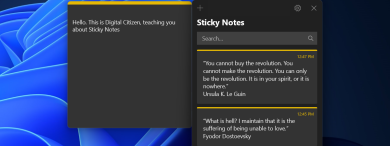
Cómo hacer que Sticky Notes se abra al inicio en Windows 10 o Windows 11
Después de haber abierto y configurado Sticky Notas, es hora de configurarlo para que se inicie automáticamente cada vez que inicie sesión en Windows. Si usa Windows 10, abra el menú Inicio (presione la tecla de Windows o haga clic/toque el ícono de Windows en la barra de tareas), desplácese hacia abajo en la lista de programas hasta que vea el acceso directo de Sticky Notes y luego arrástrelo al escritorio. con el ratón (o con el dedo, en una pantalla táctil). Cuando vea aparecer el texto del enlace, suelte el acceso directo de Notas adhesivas en el escritorio.
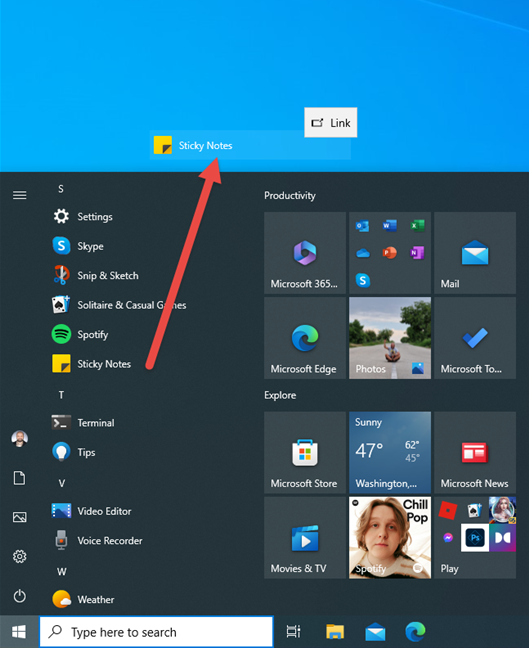
Arrastra Sticky Notes desde el menú Inicio de Windows 10 al escritorio
Si usas Windows 11, el procedimiento requiere algunos pasos adicionales. Primero, abra el menú Inicio y vaya a Todas las aplicaciones. A continuación, desplácese hacia abajo en la lista de programas instalados hasta que encuentre Sticky Notes. Luego, arrastre y suelte su acceso directo al escritorio. Debería ver el texto del enlace, similar a la captura de pantalla a continuación. Eso es Windows 11, lo que indica que soltar el acceso directo al escritorio creará un enlace a la aplicación.
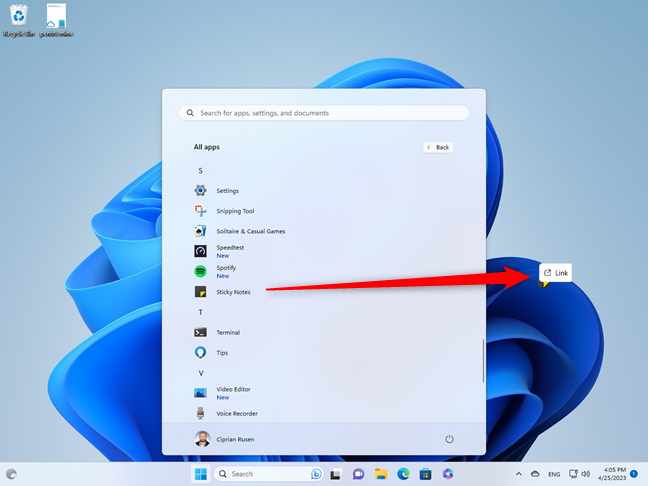
Arrastra Sticky Notes desde el menú Inicio de Windows 11 al escritorio
Ahora tienes el acceso directo de Sticky Notes en tu escritorio.
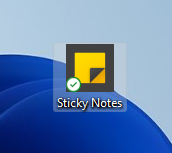
Adhesivo Notes ahora está en su escritorio
Luego, abra el Explorador de archivos (Windows + E) y, en la barra de direcciones en la parte superior, copie y pegue o escriba lo siguiente:
shell: startup
Después de escribir el comando, no olvides presionar Enter en tu teclado para ejecutarlo.
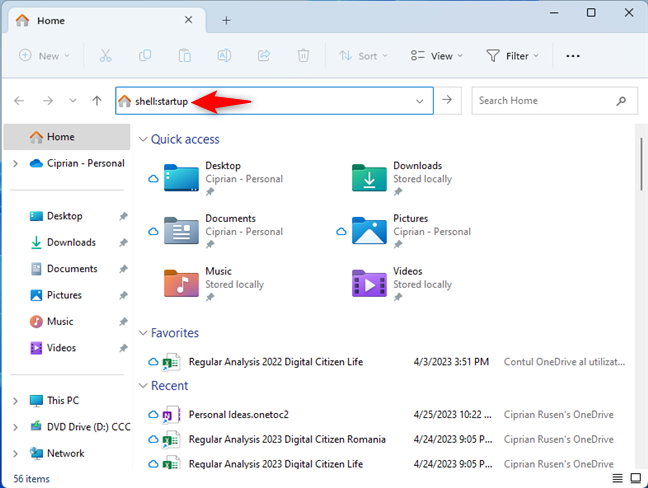
En el Explorador de archivos, vaya a shell:startup
Esto lo lleva a una ruta de carpeta similar a:
C:\Users\Your User Account\AppData\Roaming\Microsoft\Windows\Start Menu\Programs\Startup
NOTA: También puede buscar manualmente esta ubicación para obtener el mismo resultado.
A continuación, arrastre el icono de Notas adhesivas desde su escritorio hasta la ubicación que acaba de abrir. Cuando vea el mensaje”Mover a inicio”en el Explorador de archivos, como se muestra en la captura de pantalla a continuación, es hora de soltar el acceso directo (suelte el botón del mouse o levante el dedo).
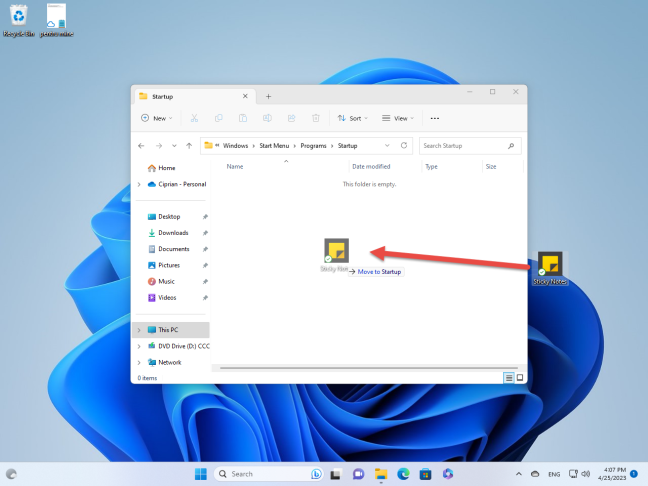
Arrastra Sticky Notes a la carpeta Inicio en el Explorador de archivos
Debería ver el acceso directo de Sticky Notes en su carpeta de Inicio, así:
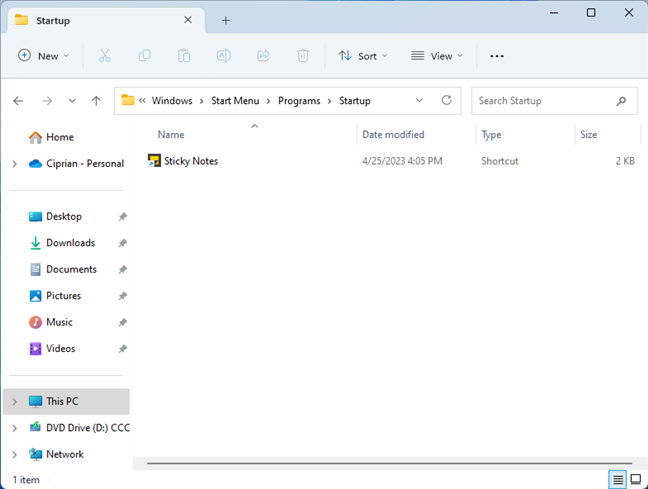
Sticky Notes ahora se agrega a la carpeta Inicio
La próxima vez que encienda su computadora con Windows 10 o Windows 11 y inicie sesión, las notas adhesivas se cargarán automáticamente y se mostrarán en su pantalla.
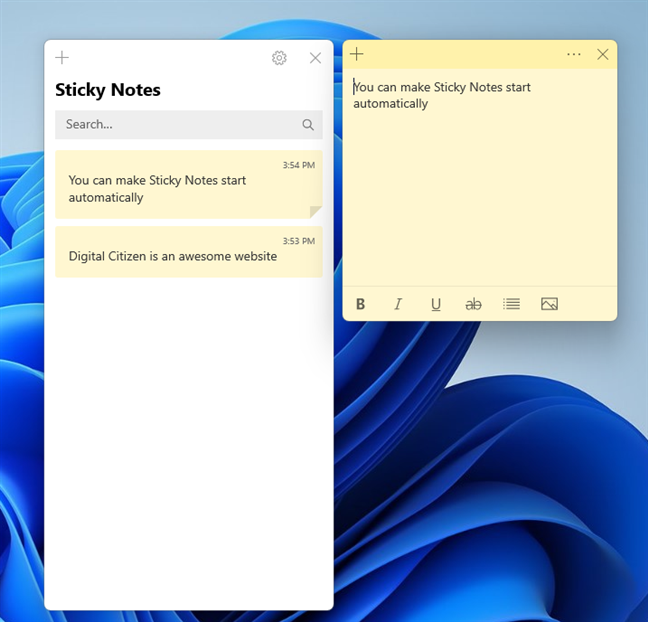
Sticky Notes ahora se abre al inicio
CONSEJO: Aquí hay seis formas de iniciar sesión en Windows 10 y cinco métodos para inicie sesión en Windows 11.
¿Logró mantener Sticky Notes en el escritorio en cada inicio?
Muchas personas a las que les gusta usar Sticky Notes en Windows 10 y Windows 11 quieren tener se abre en su pantalla cada vez que inician sesión. Desafortunadamente, Microsoft no agregó esta configuración a la aplicación, aunque otros productos similares como OneNote pueden hacerlo. Si también desea esta opción, no dude en votar a favor de esta solicitud de función en el centro de opiniones. Si suficientes usuarios lo votan a favor, Microsoft podría escucharlo y agregarlo a futuras versiones de Sticky Notes.